누구나 소스 코드를 보거나 작업 할 때 사용하기를 좋아하는 텍스트 편집기가 있습니다. Internet Explorer 8의 기본 선택이 마음에 들지 않으시면 즐겨 찾는 텍스트 편집기에 대한 액세스를 설정하는 방법을 보여 드리겠습니다.
이전 살펴보기
여기 사이트의 페이지 중 하나에 대한 소스 코드를 볼 수 있도록 테스트 시스템의 Internet Explorer가 있습니다.
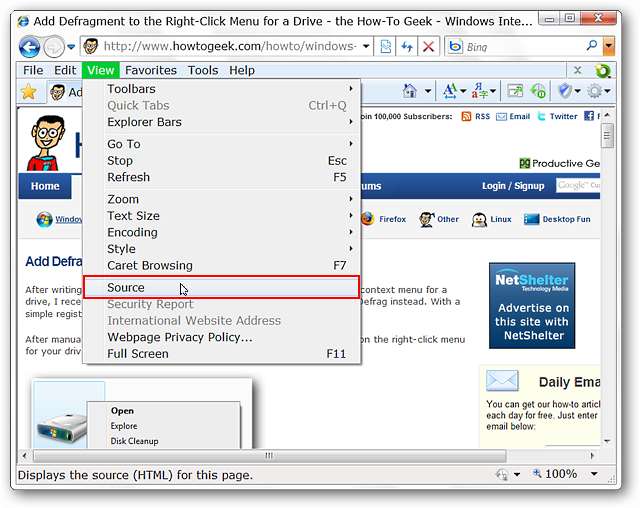
아마도 "메모장"이 기본 소스 코드 뷰어입니다.
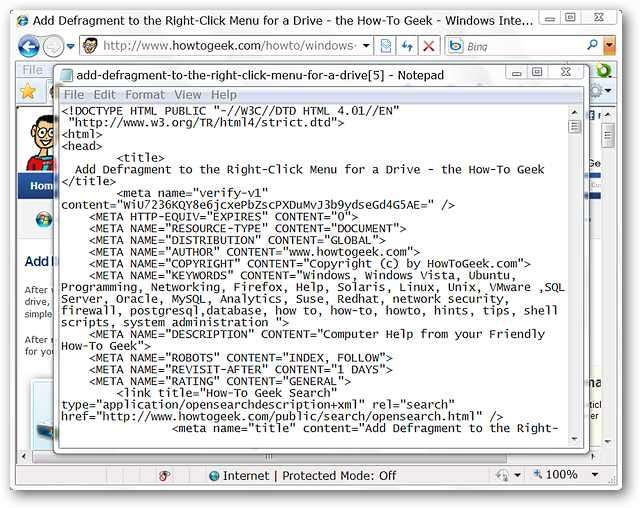
또는 설치 중에 선택한 사항으로 인해 "EditPad Lite"가 기본값 인 테스트 시스템의 경우.
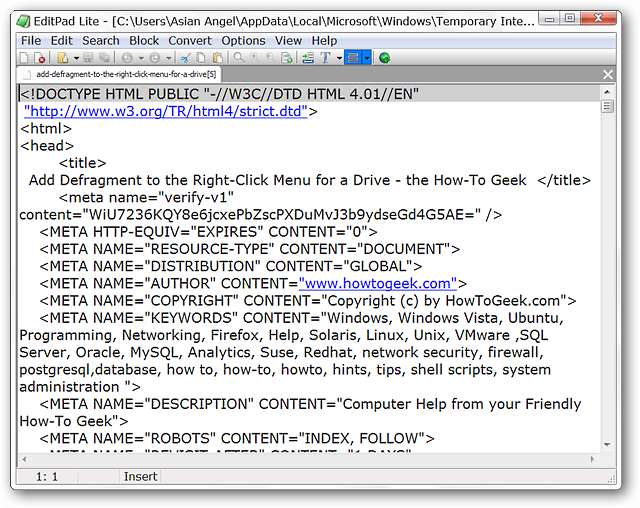
좋아하는 텍스트 편집기 선택
개인적으로 좋아하는 것이 있고 기본 소스 코드 뷰어로 만들고 싶을 가능성이 있습니다. 시작하려면 '도구 메뉴'로 이동하여 '개발자 도구'를 클릭하거나 'F12'를 눌러 '개발자 도구 창'에 액세스하세요.
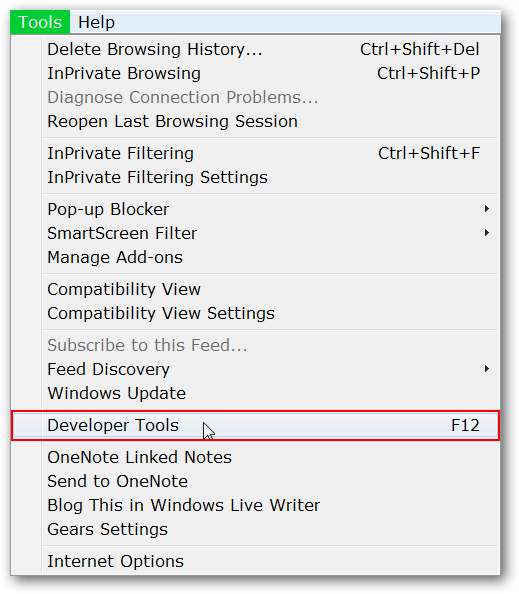
"개발자 도구 창"이 열리면 "파일 메뉴"로 이동 한 다음 "Internet Explorer보기 소스 사용자 지정"으로 이동 한 다음 "기타"를 클릭합니다.

"기타"를 클릭하면 현재 기본 앱에 대한 "프로그램 디렉토리"가 표시됩니다. 여기에서 "EditPad Lite"에 대한 "프로그램 파일 폴더"를 볼 수 있습니다. 기본 앱을 변경하려면 해당 프로그램 폴더를 검색하면됩니다.
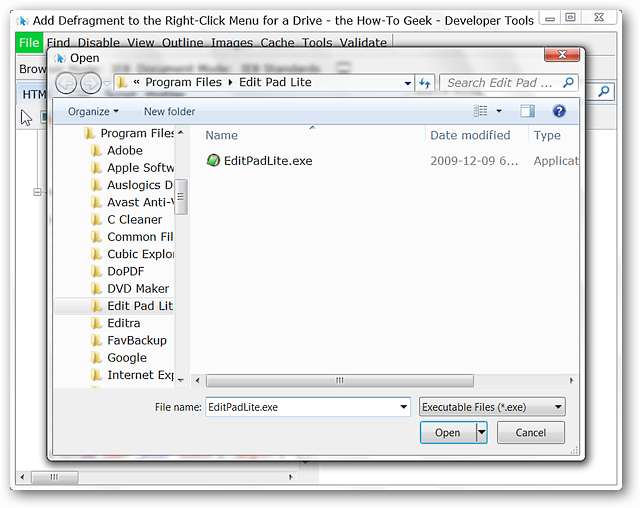
테스트 시스템에서 우리는 기본값을 "Editra"로 변경하기로 결정했습니다. 사용하려는 프로그램을 찾으면 해당 앱의 ".exe"파일을 클릭하고 "열기"를 클릭합니다. "열기"를 클릭하면 "개발자 도구 창"을 닫으면됩니다. 다른 모든 작업은 이미 처리되어 있습니다.
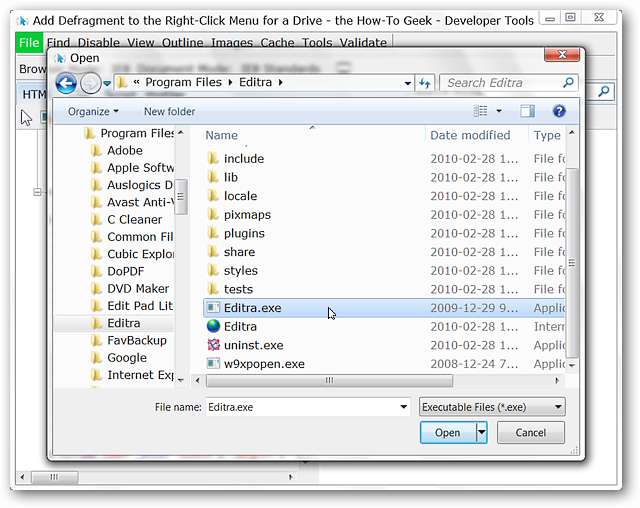
그리고 좋아하는 텍스트 편집기로 소스 코드를 볼 수 있습니다.

결론
Internet Explorer 8의 기본 소스 코드 뷰어가 마음에 들지 않았다면 단 몇 분 만에 좋아하는 텍스트 편집기에 대한 액세스를 설정할 수 있습니다. 좋은 방식으로 빠르고 쉽게.
팁을 주신 HTG & TinyHacker 독자 Dwight에게 감사드립니다!







